Separación de archivo, Separación de archivo -32 – TA Triumph-Adler P-C3060 MFP Manual del usuario
Página 230
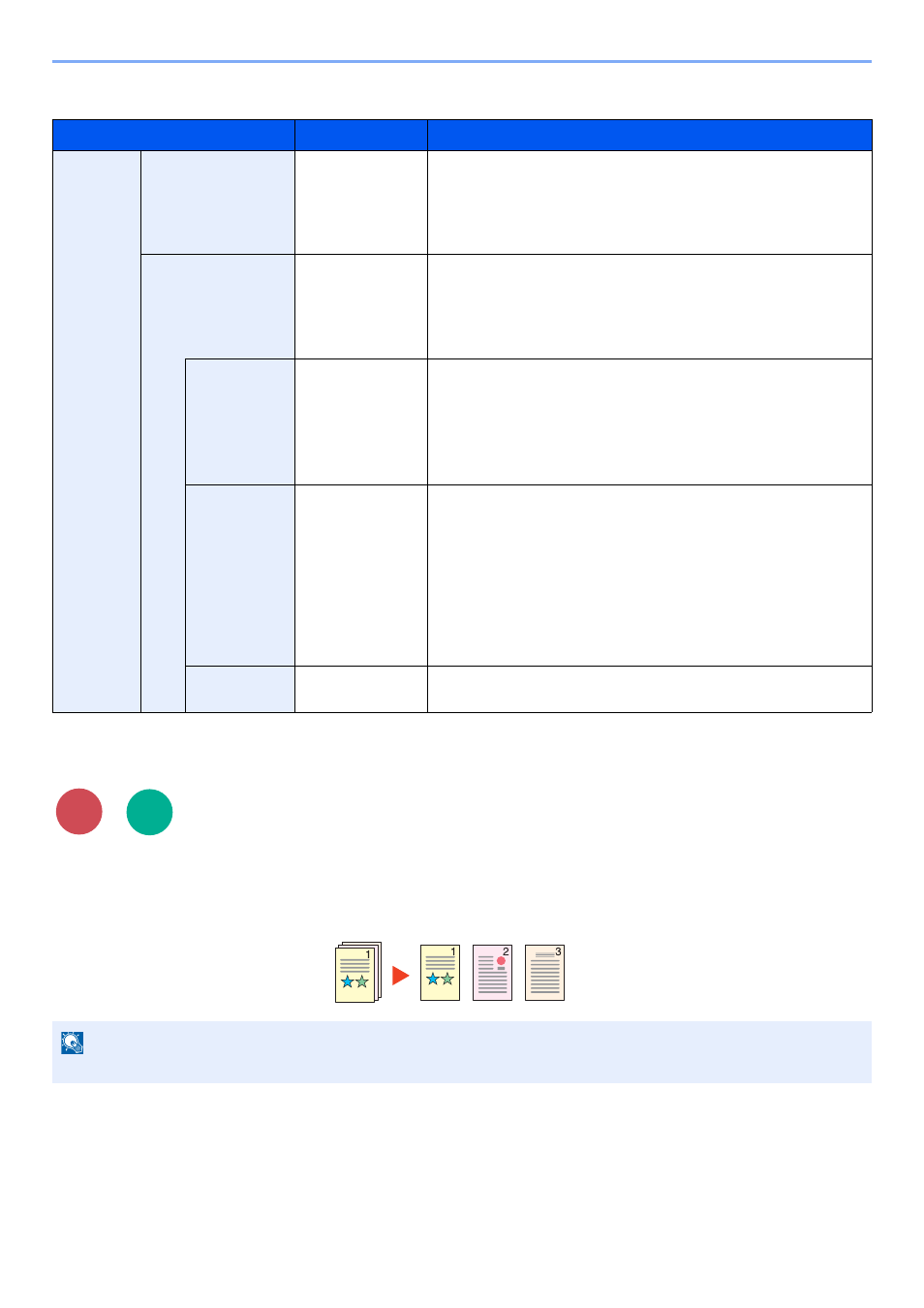
6-32
Utilización de funciones varias > Funciones
Si se selecciona [Acrobat5.0/post.] en "Compatibilidad"
Separación de archivo
Cree varios archivos dividiendo los datos del original escaneado en páginas y envía los archivos.
(
Valor
: [Desactivado] / [Cada página])
Seleccione [Cada página] para configurar la separación de archivos.
Elemento
Valor
Descripción
Contraseña
Abrir documento
Desactivado,
Activado
Especifique la contraseña para abrir el archivo PDF.
Seleccione [Activado] y después la tecla [OK].
Introduzca una contraseña (de hasta 256 caracteres) y seleccione la
tecla [OK]. Vuelva a introducir la contraseña para confirmarla y
seleccione la tecla [OK].
Edit./impr. doc.
Desactivado,
Activado
Especifique la contraseña para editar el archivo PDF.
Seleccione [Activado] y después la tecla [OK].
Introduzca una contraseña (de hasta 256 caracteres) y seleccione la
tecla [OK]. Vuelva a introducir la contraseña para confirmarla y
seleccione la tecla [OK].
Impr.
permitida
No permitido,
Perm. (baja res.),
Permitido
Restringe la impresión del archivo PDF. Seleccione una de las
siguientes restricciones y después la tecla [OK].
No permitido: Desactiva la impresión del archivo PDF.
Perm.(baja res.): Permite imprimir el archivo PDF solo con baja
resolución.
Permitido: Permite imprimir el archivo PDF con la resolución original.
Camb.
permitidos
No permitido,
Ins./elim./rot.,
Comentarios,
Cualquier cambio
Limita de forma específica los cambios que se pueden realizar.
Seleccione una de las siguientes restricciones y después la tecla
[OK].
No permitido: Desactiva realizar cambios en el archivo PDF.
Ins./elim./rot.: Sólo se pueden insertar, eliminar y rotar las páginas del
archivo PDF.
Comentarios: Solo es posible agregar comentarios.
Cualquier cambio: Puede llevar a cabo cualquier operación excepto
extraer páginas del archivo PDF.
Copia
contenido
Desactivar, Activar
Restringe la copia del texto y los objetos del archivo PDF. A
continuación, seleccione la tecla [OK].
NOTA
Al final del nombre de archivo se añade un número consecutivo de tres dígitos, como "abc_001.pdf, abc_002.pdf...".
Enviar
Escanear
en USB